네이버 로그인 튜토리얼
1. 네이버 디벨로퍼에서 네이버 로그인 API 사용 신청을 해야 한다.
https://developers.naver.com/main/
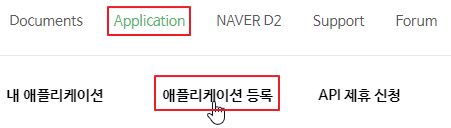
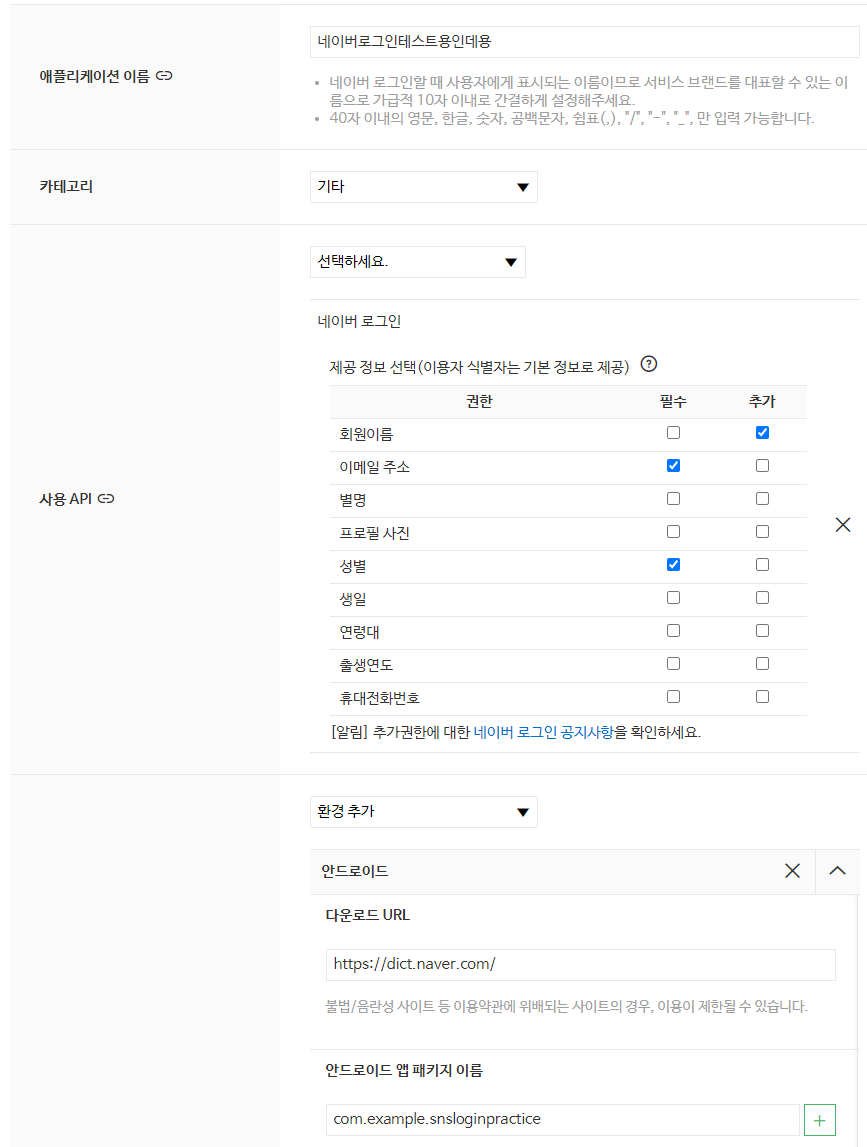
멤버관리 탭을 눌러 테스터 ID를 등록해준다.
네이버 로그인 작동 테스트할 때 해당 아이디로 로그인하기 위함이다.(최대 20개 가능)
API를 신청한 계정은 테스터 ID 등록을 할 필요가 없다.

ID와 Secret을 복사해두자
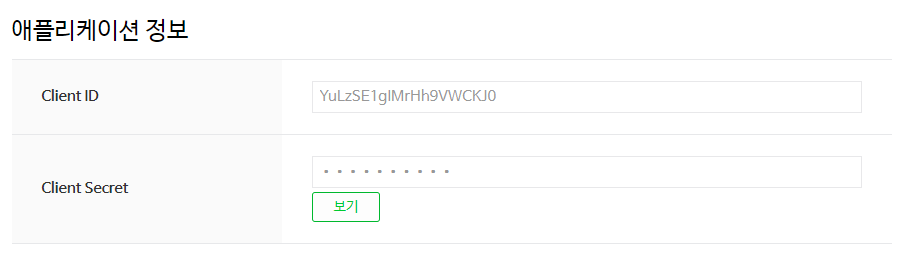
2. Gradle 추가
implementation 'com.navercorp.nid:oauth-jdk8:5.1.1' //네이버 로그인
implementation 'org.jetbrains.kotlinx:kotlinx-coroutines-android:1.3.9' //코루틴3. app > res > values > strings.xml에 추가
복사해둔 id와 secret을 넣자
<string name="naver_client_id">client_id 값</string>
<string name="naver_client_secret">client_secret 값</string>4. AndroidManifest.xml에 추가
<uses-permission android:name="android.permission.INTERNET" />5. 엑티비티 코드
// 네이버 로고 클릭시 > 네이버 로그인
binding.imgNaver.setOnClickListener {
val oauthLoginCallback = object : OAuthLoginCallback {
// 네이버 로그인 인증이 성공했을 때 수행할 코드 추가
override fun onSuccess() {
val myIntent = Intent(mContext, MainActivity::class.java)
startActivity(myIntent)
finish()
}
override fun onFailure(httpStatus: Int, message: String) {
val errorCode = NaverIdLoginSDK.getLastErrorCode().code
val errorDescription = NaverIdLoginSDK.getLastErrorDescription()
Toast.makeText(mContext,"errorCode:$errorCode, errorDesc:$errorDescription",Toast.LENGTH_SHORT).show()
}
override fun onError(errorCode: Int, message: String) {
onFailure(errorCode, message)
}
}
NaverIdLoginSDK.initialize(mContext, getString(R.string.naver_client_id), getString(R.string.naver_client_secret), "CoffeeZoo")
NaverIdLoginSDK.authenticate(mContext, oauthLoginCallback)
}